如何查看上架下架用的电脑配置?
- 网络常识
- 2025-03-14
- 9
- 更新:2025-02-28 18:40:47
选择合适的电脑配置对于电脑的上架和下架操作至关重要,合适的配置可以保证电脑运行稳定,提高工作效率。本文将详细指导您如何查看电脑配置,并提供一些选择配置的实用建议。无论是准备购买新电脑还是对现有电脑进行评估,这篇文章都能为您提供满意的答案。
1.打开系统信息查看电脑配置
要查看电脑配置,最简单直接的方法是使用自带的系统信息工具。下面介绍在Windows和macOS系统中如何查看。
1.1Windows系统的查看方法
按下Win+R键打开运行窗口,输入`dxdiag`并回车;
打开的“DirectX诊断工具”将显示您的处理器、系统内存、显卡等信息;
您还可以在“系统”窗口中查看操作系统版本和基本的处理器和内存信息。
1.2macOS系统的查看方法
点击屏幕左上角的苹果菜单,选择“关于本机”;
在弹出的窗口中,您可以找到ModelIdentifier和SerialNumber,进一步点击“系统报告”按钮将获取更详尽的硬件信息。
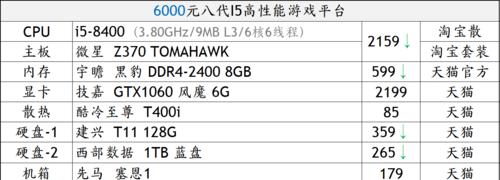
2.使用第三方软件详细查看电脑配置
如果您觉得系统自带工具不够详细,可以使用第三方软件。常用的软件如CPU-Z、Speccy等,能够提供更详细的硬件参数。
2.1CPU-Z
CPUZ提供处理器、内存、主板等详细信息;
下载安装CPUZ后,软件界面会展示处理器和内存等信息;
选择相应的标签页,例如“内存”,可以看到内存的频率、时序等。
2.2Speccy
Speccy提供了一个全面的硬件概览,包括处理器、内存、硬盘、显卡、声卡等;
它还提供一个简单的性能评分,方便您评估电脑性能;
下载安装并运行Speccy,软件会自动扫描电脑并显示所有硬件信息。

3.在线工具和命令行查看电脑配置
在某些情况下,您可能不方便使用图形界面的工具,这时可以使用在线工具或命令行命令。
3.1在线工具
通过访问某些在线硬件检测工具,例如“PCWizard”等,可以在线检测电脑配置;
这些在线工具通常包含详细的硬件扫描功能,但需要连接到互联网。
3.2命令行命令
对于Windows用户,可以使用命令提示符中的`systeminfo`命令;
对于macOS用户,可以使用终端中的`system_profiler`命令;
这些命令将展示出电脑的一些基本信息和技术规格。
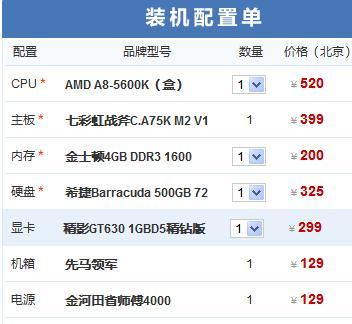
4.分析电脑配置需求
在了解如何查看电脑配置后,您可能需要根据工作需求来分析配置。例如:
4.1办公电脑配置推荐
处理器:至少需要四核处理器,例如IntelCorei5或AMDRyzen5级别及以上;
内存:建议至少拥有8GBRAM,对于处理大型文件或多任务环境,16GB或更高为佳;
硬盘:固态硬盘(SSD)比传统的机械硬盘(HDD)速度更快,容量至少256GB,512GB以上更好;
4.2游戏/图形设计用电脑配置推荐
处理器:至少四核,推荐IntelCorei7或AMDRyzen7级别处理器;
内存:至少16GBRAM,32GB或更高更佳;
显卡:需采用独立显卡,推荐NVIDIAGeForceRTX系列或AMDRadeonRX系列;
硬盘:混合使用SSD和HDD,SSD保证系统和软件快速读取,HDD提供大量存储空间;
5.购买电脑时如何判断配置是否足够?
购买新电脑时,不要只看配置的数字,而要了解这些配置在实际使用中的表现。以下是一些实用的建议:
查看电脑的性能测试报告或用户评价;
比较相似价位的不同品牌电脑,了解各配置的性价比;
对于游戏电脑,关注显示效果和帧数稳定性;
对于专业工作电脑,重视硬盘速度、内存容量和处理器能力;
确认电脑扩展性,例如内存插槽数量和硬盘拓展选项;
考虑未来升级的可能性和成本。
6.常见问题解答
6.1什么是最好的电脑配置?
最佳配置取决于您的需求。对于日常办公和上网,中端配置就足够了;而对于游戏、视频剪辑或数据分析等任务,则可能需要高端配置。
6.2如何升级电脑配置?
升级电脑配置应从影响整体性能最大的部件开始,如增加内存、升级硬盘或更换显卡。建议在升级前咨询专业人士,以免对硬件造成损害。
6.3电脑配置过时怎么办?
电脑配置过时,直接购买新电脑可能是最简单的方法。但如果预算有限,可以考虑升级关键部件,如内存和硬盘,以恢复电脑性能。
7.综上所述
通过本文的介绍,您已经学会了如何查看上架下架用的电脑配置,并对选择电脑配置有了初步的了解。无论是自行检测电脑还是购买新电脑,都应根据个人或工作需求,选择合适的配置。正确地认识和分析电脑配置,将帮助您有效提高工作效率,享受更佳的电脑使用体验。











